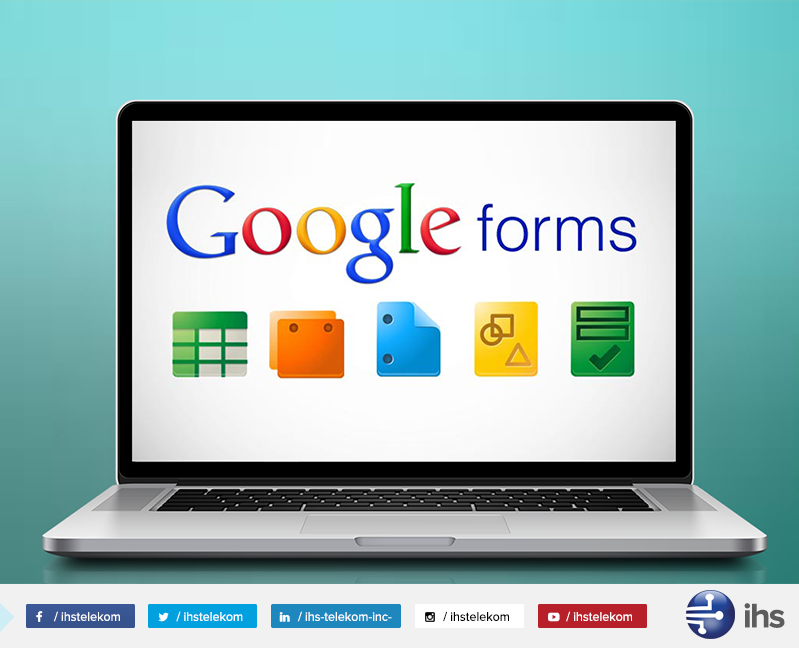Hala Google Forms ile tanışmadıysanız, ücretsiz olan bu güçlü hizmeti tanımanızın tam sırası.
Google Forms, Google’ın diğer uygulamaları olan Google Dokümanlar ve E-Tablolar kadar popüler olmayabilir fakat, kullanıcılarınızdan online formlar aracılığı ile bilgi toplamak için kolay ve hızlı bir yoldur. E-posta ile paylaşarak veya kendi sitenizde yayınlayabileceğiniz gibi, Google Formları, bir kaç tıklama ile WordPress sitenize ekleyebilirsiniz.
Bugün, Google Formları, WordPress sitenize ekleyebilmenize yardımcı olacağını düşündüğümüz bir makale paylaşıyoruz. Basit bir iletişim formu, müşteri talep formu, yada WordPress siteniz için daha karmaşık bir form yaratmak istiyorsanız, bu makalenin sonunda başlamak için ihtiyacınız olan tüm bilgiye sahip olacaksınız.
Nedir Bu Google Formlar?
Google Formlar, adından da anlaşılacağı üzere, bu devasa arama motorunun, birçok ücretsiz online uygulama ve hizmetinden biridir. Bir Google hesabı ile, sorular sormak, iletişim bilgileri toplamak, quizler sunmak, siparişleri kabul etmek ve kullanıcılar tarafından yüklenen dosyaları almak gibi aklınıza gelebilecek neredeyse her şeyi yapabilmek için responsive formlar oluşturmaya başlayabilirsiniz.
Formlarınızın sonuçları, kolayca ulaşabilmeniz için, Google Drive hesabınızın bir parçası olarak olarak bulutta saklanır ve ücretsiz olarak formlarınızın sonuçlarını Google Tablolar üzerinde görerek detaylı bir analiz yapma imkanına sahip olursunuz.
Formlarınızı oluştururken bütün bu işlemleri, Google Formlar’ın, sezgisel kullanıma uygun ara yüzü üzerinden geniş bir şablon yelpazesini kullanarak yapabilirsiniz.
Müşterileri istekleri, destek yada ürün talepleri gibi online bilgileri toplamaya ihtiyacınız var ise, Google Formlar son derece esnek ve güçlü bir çözüm olarak dikkate alınabilir. Gelin şimdi hep birlikte, ilk Google Formunuzu oluşturup WordPress web sitenize nasıl ekleyebileceğinizi inceleyelim.
Bir Google Form Nasıl Oluşturulur
Google Form’a bir örnek.
Dediğimiz gibi, Google Formlar online bilgi toplamak için güçlü ve etkili bir yoldur. Peki ama WordPress sitemizde kullanmak için bir Google Form yaratırken nasıl bir yol izlemeliyiz.
Öncelikle bir Google hesabınız bulunmuyor ise, yeni bir hesap oluşturmanız gerekmektedir. Daha sonra, doğrudan Google Formlar linkinden yada Google Drive panonuz aracılığı ile Google Formlar’a ulaşabilirsiniz.
Google Drive üzerinden Formlar’a erişmek için ise, Google Drive panonuzun sol tarafında bulunan “Yeni” butonuna tıkladıktan sonra “Diğer” linkine tıklamalısınız. Açılan listede Google Formlar linkini göreceksiniz.
Google Formlar sayfasına nasıl eriştiğinize bağlı olarak, ya üzerinde çalışmaya başlamak için boş bir form yada formlarınızı oluştururken kullanabileceğiniz hazır Google Form şablonlarının bulunduğu bir ekran ile karşılaşacaksınız.
Formlarınıza kendi içeriklerinizi eklemek, ara yüzde istediğiniz yere imleci getirip tıklamak kadar kolay bir işlemdir. Boş bir form yada hazır bir şema ile başlamanız bunu değiştirmez.
Web tasarımcıları sitelerinde Google Form’u kullanarak iş talep formu oluşturabilirler.
Klasik form öğeleri olan metin alanları ve butonların yanısıra, Google Formun sunduğu diğer bir çok öğeyi de formlarınızda kullanabilirsiniz.
Formlarınıza, YouTube da yayınladığınız bir açıklama videosu, Google Resimler uygulamasından çeşitli görseller, sorular ve tabiki metinler ekleyebilirsiniz.
Form Görünümlerini Değiştirmek
Geliştirme sırasının her aşamasında formunuzun hızlı bir önizlemesine bakmak ve renk paletinden tasarımınızın rengini değiştirmek oldukça kolaydır. Ayrıca bir çok temanın arasından beğendiğinizi seçerek formunuzun görünüşün anında değiştirebilirsiniz.
Ayrıca formunuzun özelliklerini yapılandırmak ve formunuza nasıl erişileceğini ayarlamak için bir kaç ayar bulacaksınız. Bu ayarlar bir ziyaretçinin formu birden çok doldurabilme izni, soruların sırasını karıştırmak, formunuzu dolduracak kişinin sisteme login olma zorunluluğu ve form gönderimi onaylama mesajının özelleştirilmesi gibi ayarları kapsamaktadır.
Google Formları kullanırken, bazı WordPress form eklentileri ile karşılaşacaksınızdır. Fakat bunların çoğu kullanım kolaylığı ve özellikleri açısından Google Formlar ile rekabet edemeyecek düzeydedir.
Google Formunuzu Yayınlamak
Formunuzun tasarımını tamamladığınızda, ekranın sağ üst köşesindeki Gönder butonu tıklanabilir hale gelecektir. Oluşturduğunuz form email veya bir link üzerinden paylaşılabilir yada sayfanıza gömülü olarak yayınlanabilir. Ayrıca sosyal medya için kullanışlı butonlarda bulunmaktadır.
Bir Google Form’un WordPress sitenizde en hızlı yayınlama yolu, sitenizdeki bir gönderiyi yada sayfayı HTML editör yardımı ile düzenleyerek formun iframe kodunu kopyalayıp HTML’in içerisine yapıştırmaktır.
Bu yöntem , Google Formlar üzerinde tasarladığınız formunuzun, biçimlendirme ve stil özelliklerinin aynen görünmesini sağlayacaktır. Ayrıca kullanıcılarınızın Google’ın sitesinden formu doldurduktan sonra sitenize geri dönmesini sağlayacak linkler bulunmaktadır. Bu linkler ziyaretçilerinizin kafalarını karıştırarak sitenize geri dönmemek üzere sitenizden ayrılmalarına neden olabilir. Bazı projelerde formlarınızda Google linklerinin bulunması problem olmayabilir ama diğerleri için Google linklerinin silinmesi tercih edilir.
Bu durum sizin projeniz için de geçerli ise, birazdan bahsedeceğimiz ücretsiz eklenti Google Formlarınızı WordPress sitenize eklemek için daha çok seçenek sunmaktadır.
Google Form Gönderilerinin Görüntülenmesi
Google Formlar eklentisine geçmeden önce, oluşturduğunuz formlardan gelen geri bildirimlerin size ne gibi faydalar sunabileceğine kısa bir göz atalım.
Kullanıcı kitleniz için oluşturduğunuz formunuzu, link üzerinden yada web siteniz üzerinden paylaşmaya başladıktan sonra, formunuz üzerinden yapılan dönüşleri izlemeye başlayabilirsiniz. Bu ekrana Form tasarımı panelinizdeki “Yanıtlar” sekmesinden ulaşabilirsiniz.
Google Formların en büyük özelliklerinden biri de, formunuza verilen cevapları, gerçek zamanlı olarak detaylı yada özet olarak, kolay bir şekilde görüntülemenize izin vermesidir. Ayrıca gelen cevaplarınızı filtrelemenize ve sorgulamanıza olanak sağlayan, Google E-Tablolar uygulaması üzerinde sonuçlarınızı inceleyebilirsiniz.
Formunuza gelen yanıtlar için e-posta bildirimlerini etkinleştirmek, form yanıtlarınızı izlemenize yardımcı olacak bir başka yararlı özelliktir.
WordPress Web Sitenize Google Form Ekleme Yoları
Önceden de belirttiğimiz gibi, Google Formunuzu, WordPress sitenize eklemenin en kolay yolu iframe kodunu kopyalayıp HTML editör yadımı ile istediğiniz sayfanın HTML koduna yapıştırmaktır. Ancak, Google Form’unuzun görünüşü üzerinde daha fazla kontrol istiyorsanız, ücretsiz olan Google Forms eklentisine bir göz atmanızda fayda vardır.
Google Formlar WordPress Eklentisi İnceleme
Formlarınızdan Google’ın eklediği linkleri kaldırarak, formunuzun sitenizin teması ile birebir uyum sağlamasına yardımcı olmak, Google Formlar WordPress eklentisinin en önemli özelliklerinden biridir.
Sitenizde kullandığınız Google Formların yönetimini kolaylaştırması, bu eklentiyi kullanmak için diğer bir iyi nedendir. Google da oluşturduğunuz her form, öncelikle eklentinin paneline eklenir ve daha sonra eklenti oluşturduğu kısa kodları içeriğinizin bulunduğu sayfalara ekler. İleride form sayınız arttığında güçlük çekeceğiniz formları değiştirmeyi ve yeniden konumlandırma işlemlerini çok daha kolay bir hale getirecektir.
Bu eklenti sayesinde, Google Formların varsayılan onay metni yerine özel bir onay sayfası da oluşturabilirsiniz. Ayrıca kötü amaçlı kullanıcıların saldırılarının önüne geçmek için güvenlik resmi ve email onayı gerektiren güvenlik seçenekleri de bulunmaktadır.
Bu eklentinin gelişmiş özellikleri arasında oluşturduğunuz formunuzun CSS özelliklerini değiştirerek temanız ile uyumlu hale gelmesini sağlayabildiğiniz özellikler de mevcuttur. Ayrıca, Google Formunuzun bazı ayarlarını değiştirerek, kimlerin form girişi yaptığının bilgisini kayıt altına alabilirsiniz.
Google Formlar WordPress Eklentisini Kullanarak Formumuzu Nasıl Yayınlarız?
Google Formlar üzerinden formunuzu oluşturup, eklentiyi WordPress sitenize indirip, aktif hale getirdikten sonra, web sitenize formlarınızı eklemeye başlayabilirsiniz.
WordPress yönetici alanındaki “Add New Google Form” linkinden formunuzun URL’ini girebilirsiniz. Bu URL’e, Google Formlar üzerindeki form sayfanızdan Gönder butonuna tıklayarak erişebilirsiniz.
Ardından açılan gönderim ekranı üzerindeki Form URL metninin sağında bulunan linki kopyalayınız. Şimdi WordPress sitenize dönerek kopyaladığınız URL’i Form URL alanına yapıştırınız.
Ayrıca formunuza, özel onay ekranı eklemek için birde URL ekleme seçeneği bulunmaktadır. Bu URL, form gönderildikten sonra gösterilmek üzere sitenizdeki başka bir yazı ve sayfa olabilir, örneğin bir teşekkürler yazısı yada popüler yazılar listesinin bulunduğu bir sayfa olabilir.
Google Formlar eklentisi sayesinde, e-posta bildirimlerini etkinleştirerek uyarıların gönderileceği bir e-posta adresi tanımlayabilirsiniz. Keşfetmeniz için bir kaç tane daha seçenek bulunmaktadır. Oluşturduğunuz formun hazır olduğunu düşünüyorsanız, “Publish” butonuna tıklayarak formunuzu, eklentinin paneline ekleyebilirsiniz. Şimdi ziyaretçilerinizin erişebilmesi için formunuzu yayınlama zamanı geldi.
WordPress sitenize eklediğiniz her Google Form’a bir kısa kod atanır. Bu kodu kullanarak her seferinde Google Formlar’a uğrayıp Forum URL’inizi kopyalamaya gerek kalmadan, formunuzu istediğiniz gönderilerinize ve sayfalarınıza ekleyebilirsiniz.
Eklediğiniz her Google Form’un eklenti üzerinde kendi özel kısa bir kodu bulunmaktadır.
Formlarınızın üzerinde herhangi bir güncelleme gerektiği zaman, formunuzu eklediğiniz her sayfa yada gönderiyi bir bir bulup düzenlememek için, eklentinin sunduğu kısa kod özelliğini kullanmanız gerekir.
Web sitenize bir Google Formu eklemek için, eklentinin ürettiği kısa kodu kopyalayın ve istediğiniz WordPress gönderinize ya da sayfanıza yapıştırın.
Bu içeriği yayınladığınızda, eklediğiniz bu kısa kod, ziyaretçileriniz ile etkileşime geçmek için, ilgili Google Form ile değiştirilecektir. Formunuzun görünümü ve formatı WordPress temanıza bağlı olarak değişiklik gösterecektir. Ancak, Google Formlar eklentisi ile kendi özel CSS’inizi ekleyerek formlarınızın görünümlerini değiştirebilirsiniz.
Ücretsiz Google Formlar Eklentisi kullanımı kolay ve WordPress tabanlı web sitelerine Google Form ekleme deneyimini geliştiren bir eklentidir. Bu nedenle Formlarınızın, ekstra bir eklenti yerine, daha çok WordPressin kendi bileşeni gibi görünmesini istiyorsanız, bu eklentiyi denemenizi öneriyoruz.
Ancak, bahsettiğimiz gibi, hızlı bir şekilde WordPress sitenize basit bir Google Form eklemek istiyorsanız eklentiyi yüklemeniz şart değildir.
Sonuç
Google Formların oldukça kullanışlı bir araç olduğu inkar edilemez. Basit iletişim formları için muhtemelen en iyi seçenekler Contact Form 7 yada Ninja Forms eklentileridir.
Ancak, daha gelişmiş özelliklere ihtiyacınız varsa, Google Formların özelliklerini keşfetmenizi şiddetle tavsiye ediyoruz.
Ne tür formlar oluşturmayı planlıyorsunuz? Lütfen aşağıdaki yorum bölümünden düşüncelerinizi bizimle paylaşınız.